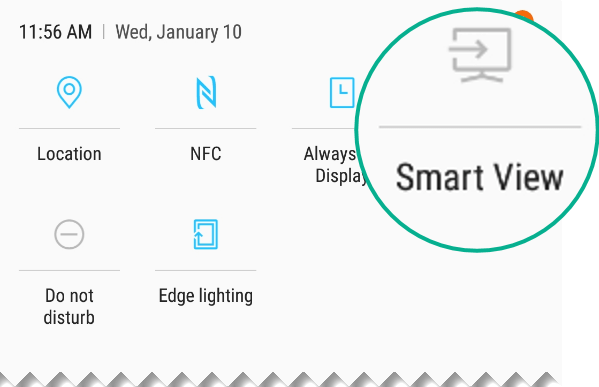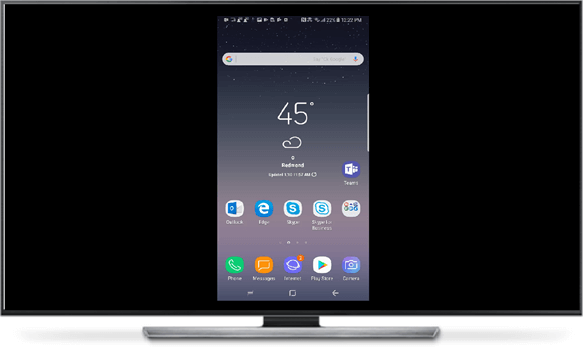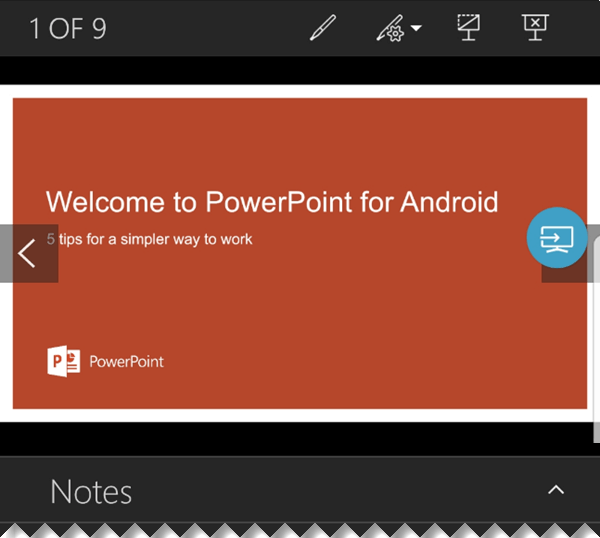Entre na sala de reuniões e faça uma apresentação de slides em uma tela grande usando apenas o smartphone.

Vídeo: Issa envia sem fio (ou "lança") a apresentação de slides de seu telefone para a tela do Surface Hub
Clique no cabeçalho de uma seção abaixo para abri-la e saber mais.
-
Uma apresentação do PowerPoint armazenada no telefone ou em um serviço de nuvem como o OneDrive.
-
Um telefone Android com suporte para Miracast. Por exemplo:
Marca
Telefone
Alcatel
A7 e A7 XL
HTC
U11 Plus e U11 Life
LG
V30 e V30 Plus
Samsung
Galaxy S8 e Galaxy Note8
Sony
Xperia XA2 e XA2 Ultra
Xiaomi
Mi 5X
Verifique o manual do smartphone ou entre em contato com o fabricante para saber mais sobre o suporte para Miracast no seu telefone.
-
PowerPoint para Android instalado no telefone.
-
Tela grande com suporte para Miracast.
Alguns monitores de parede (e grandes TVs) têm o Miracast incorporado. Caso o monitor ou projetor não tenha esse recurso, basta usar um adaptador. Por exemplo:
As etapas exatas podem variar de acordo com a marca do telefone. Este procedimento, como o vídeo acima, descreve o processo em um Samsung Galaxy S8 ou Note8.
-
Deslize para baixo na tela do telefone para abrir as Configurações Rápidas.
-
Toque em Smart View para abrir o aplicativo.
O Smart View procura um monitor próximo com suporte para Miracast. Ao encontrar, conecta o telefone ao monitor. Caso haja várias telas disponíveis, elas serão relacionadas na tela do telefone. Toque em um dos nomes para conectar à tela.
Depois de estabelecer a conexão entre o telefone e o monitor, o conteúdo da tela será exibido no monitor.
-
Vá para o PowerPoint no telefone e abra a apresentação. Toque em Apresentação de Slides
-
Navegue normalmente pela apresentação, tocando nas setas Avançar e Voltar, nos lados esquerdo e direito do telefone.
Para ativar o Apontador Laser, pressione e mantenha pressionado o slide. Quando aparecer, arraste o apontador para movê-lo.
-
Para parar de lançar seu telefone para a tela, toque no ícone de conexão
Seel Também
Uso de um apontador laser no smartphone durante uma apresentação do PowerPoint